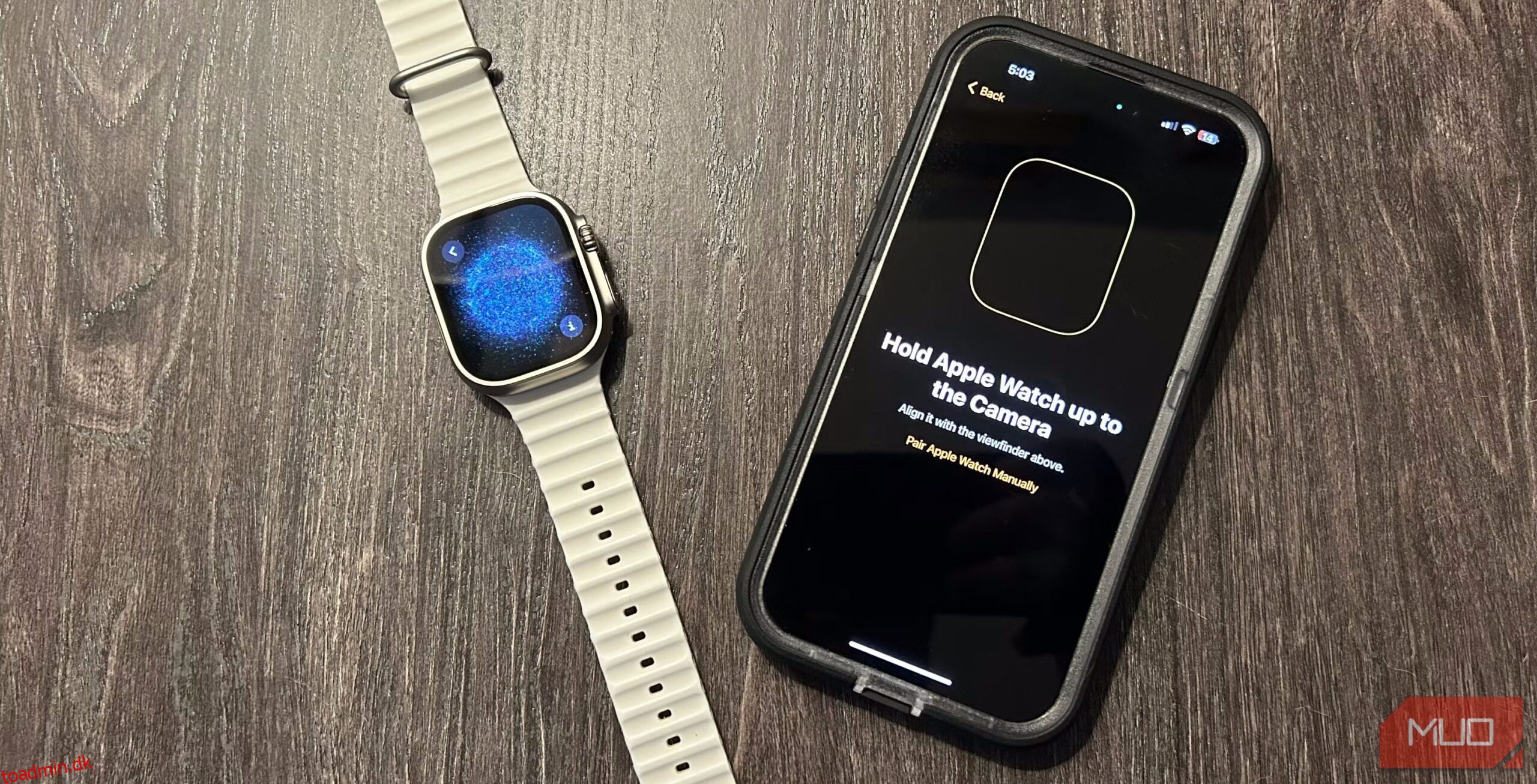Indholdsfortegnelse
Nøgle takeaways
- Bring dit nye Apple Watch tæt på din iPhone for at begynde at konfigurere det problemfrit.
- Du kan tilpasse nogle Apple Watch-indstillinger under opsætningen, såsom oprettelse af en adgangskode, justering af tekststørrelse og opsætning af Apple Pay.
- Efter opsætningen kan du gennemse App Store for at finde nogle fantastiske apps eller tilpasse urskiven med komplikationer for at personliggøre dit Apple Watch.
Har du fået et nyt Apple Watch, men ved du ikke, hvor du skal starte? Vi fører dig gennem hele opsætningsprocessen for at parre dit Apple Watch med din iPhone og giver dig nogle generelle tips til at hjælpe dig i gang.
Parring af dit Apple Watch med en iPhone
For at starte skal du tage fat i dit Apple Watch og tænde det, efter du har haft det på dit håndled. Det kan du gøre ved at trykke på sideknappen på uret, indtil du ser Apple-logoet.
Før du starter opsætningsprocessen, er det en god idé at oplade dit Apple Watch til 100 procent. Især hvis du skal installere softwareopdateringer, kan hele processen være tidskrævende og tømme dens batteri.
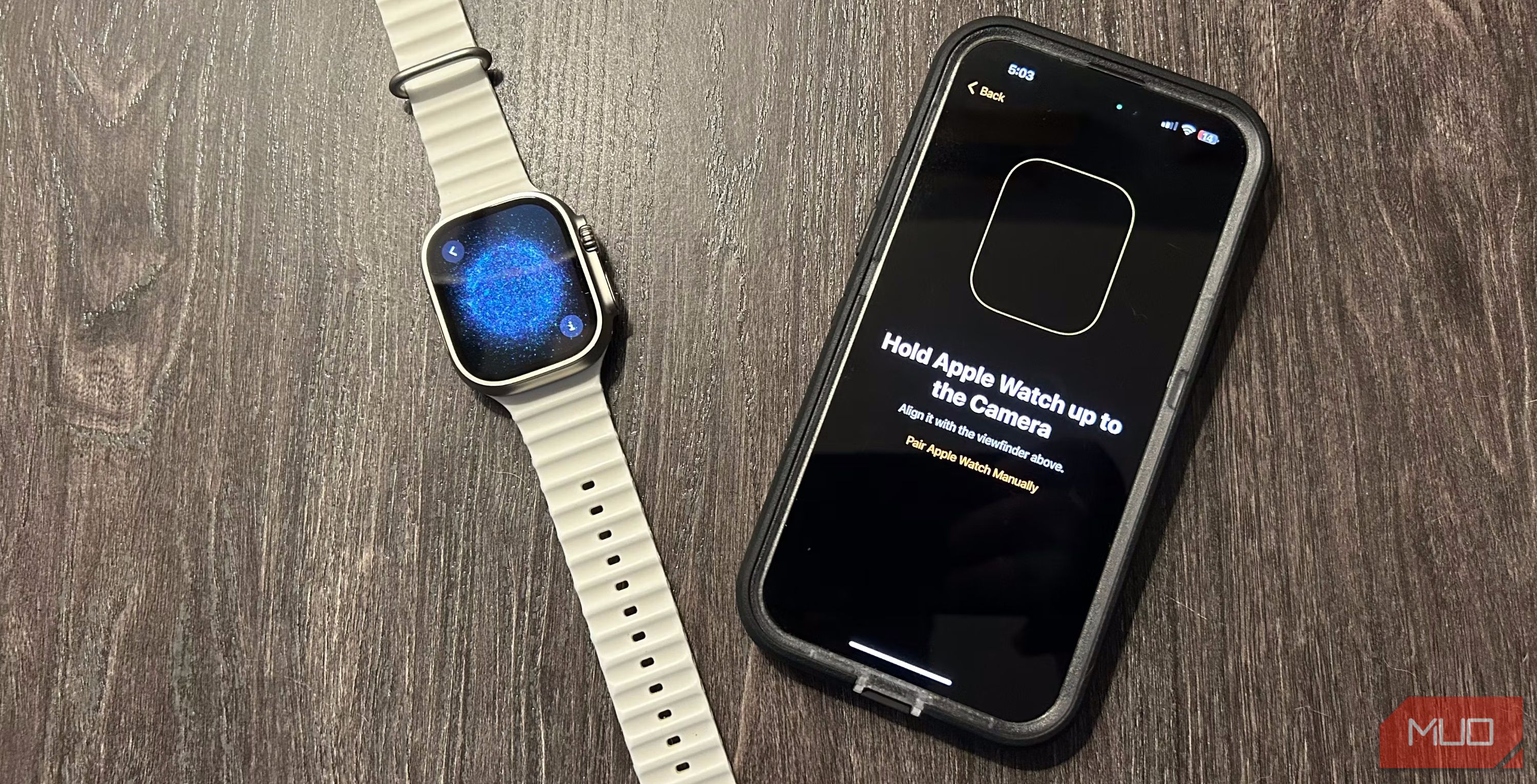 Brent Dirks/MakeUseOf
Brent Dirks/MakeUseOf
Når du er klar, skal du bringe dit Apple Watch ved siden af den iPhone, du vil parre det med. Tryk på Fortsæt, når du ser en Apple Watch-pop-up på din iPhones skærm.
Vælg derefter, om du vil konfigurere Apple Watch til dig selv eller et familiemedlem. Sidstnævnte mulighed er designet til, at børn eller voksne kan bruge et mobilaktiveret Apple Watch uden en iPhone til enhver tid.
Når det er gjort, vises en unik animation på Apple Watchs skærm. Du kan pege din iPhones kamera mod denne animation og justere dit urs skærm med søgeren for at starte den indledende parringsproces.
Hvis den automatiske parringsproces ikke starter, er der ingen grund til bekymring. Når du har sikret dig, at Bluetooth og Wi-Fi på iPhone er tændt, skal du trykke på “i”-ikonet i hjørnet og vælge dit område og sprog.
Følg derefter instruktionerne på skærmen på både dit Apple Watch og iPhone for at fuldføre den manuelle parring.
Tilpas din Apple Watch-oplevelse
Nu er det tid til at finjustere din wearable i henhold til dine præferencer og anvendelsesmuligheder. Til at begynde med, hvis dette er dit første Apple Watch, skal du vælge Konfigurer som nyt Apple Watch.
Hvis du tidligere har brugt et ur, skal du vælge Gendan fra sikkerhedskopi. Din iPhone skulle automatisk have sikkerhedskopieret dine Apple Watch-data, hvis du havde en før. Hvis uret har brug for en softwareopdatering, vil det blive installeret under denne del af opsætningen.
Hvis Find My af en eller anden grund ikke er aktiveret på din iPhone, bliver du bedt om at aktivere aktiveringslåsfunktionen. Dette hjælper med at beskytte din wearable mod andre, der bruger den, og hjælper dig med at finde dit Apple Watch, hvis du nogensinde mister det.
For at øge sikkerheden er næste trin at oprette en adgangskode til uret, enten et firecifret eller sekscifret nummer. Når det er indstillet, låser Apple Watch, når du tager det af. Indtast adgangskoden for at låse den op, når den sættes tilbage på dit håndled.
Der kræves en adgangskode for at gemme Apple Pay-oplysninger på uret. Men du kan springe dette trin over, hvis du ikke ønsker at bruge one-touch betalingssystemet i fysiske butikker. Det er dog nemt at tilføje et kort til Apple Pay på et Apple Watch.
Du kan også justere tekststørrelsen på dit Apple Watchs skærm og gøre den mere dristig for bedre læsbarhed. Følg anvisningerne på skærmen for at konfigurere automatiske watchOS-opdateringer og funktioner som SOS og Activity.
Endelig kan du vælge, om du vil installere alle Apple Watch-kompatible apps fra din iPhone eller installere individuelle apps senere. Hvis du er ny til at bruge et Apple Watch, er det bedste valg at installere apps individuelt, så du ikke bliver overvældet og kan fokusere på det, der fungerer bedst for dig.
Nu vil synkroniseringsprocessen begynde. Sørg for at holde dit Apple Watch tæt på din iPhone. Når processen er færdig, vil du høre en klokke og føle et tryk fra dit Apple Watch. Tryk på Digital Crown for at begynde at bruge dit ur.
Sådan finder du de bedste Apple Watch-apps
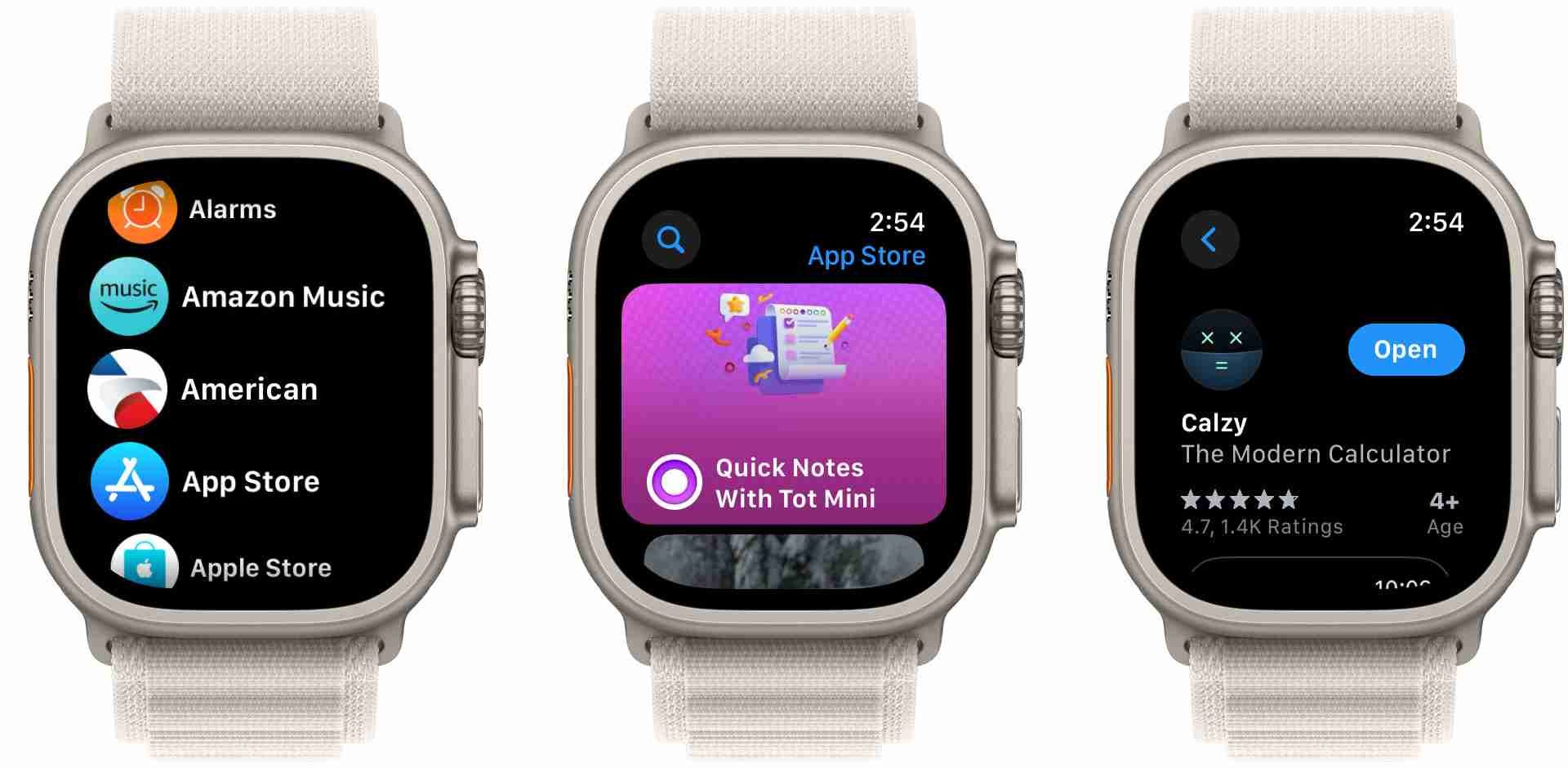
Apple Watch-apps er en smule anderledes end iPhone- og iPad-apps. På grund af Apple Watchs lille skærm kan det ikke alt, hvad andre Apple-enheder kan. Nogle af de bedste apps udnytter urets styrke som både kommunikationsenhed og fitnesstracker.
For at finde apps skal du vælge App Store-appen på dit ur. Du kan se nogle af Apples apps eller søge ved hjælp af urets tastatur eller stemmediktat. Og det er blot et af de mange tips til at mestre App Store på dit Apple Watch.
Hvis dette er dit første smartwatch, kan du overveje at installere nogle fantastiske Apple Watch-apps til begyndere.
Brug af urskiver og komplikationer
Nu hvor du har afsluttet Apple Watch-opsætningsprocessen, er det tid til at personliggøre dit Apple Watch lidt og gøre det til dit eget. Urskiver og komplikationer er to primære måder at tilpasse uret på.
Da dit Apple Watch først og fremmest er en god måde at holde styr på tiden på, er urskiven den skærm, du vil kende bedst til. Heldigvis tilbyder Apple et fremragende udvalg af urskiver, der kombinerer grafik og data.
Du finder alt fra simple urskiver til mere udsmykkede valg, der viser kunst, astronomi og meget mere. Vi har allerede dækket nogle af de bedste tilpassede Apple Watch-ansigter, der kan hjælpe din bærbare til at skille sig ud.
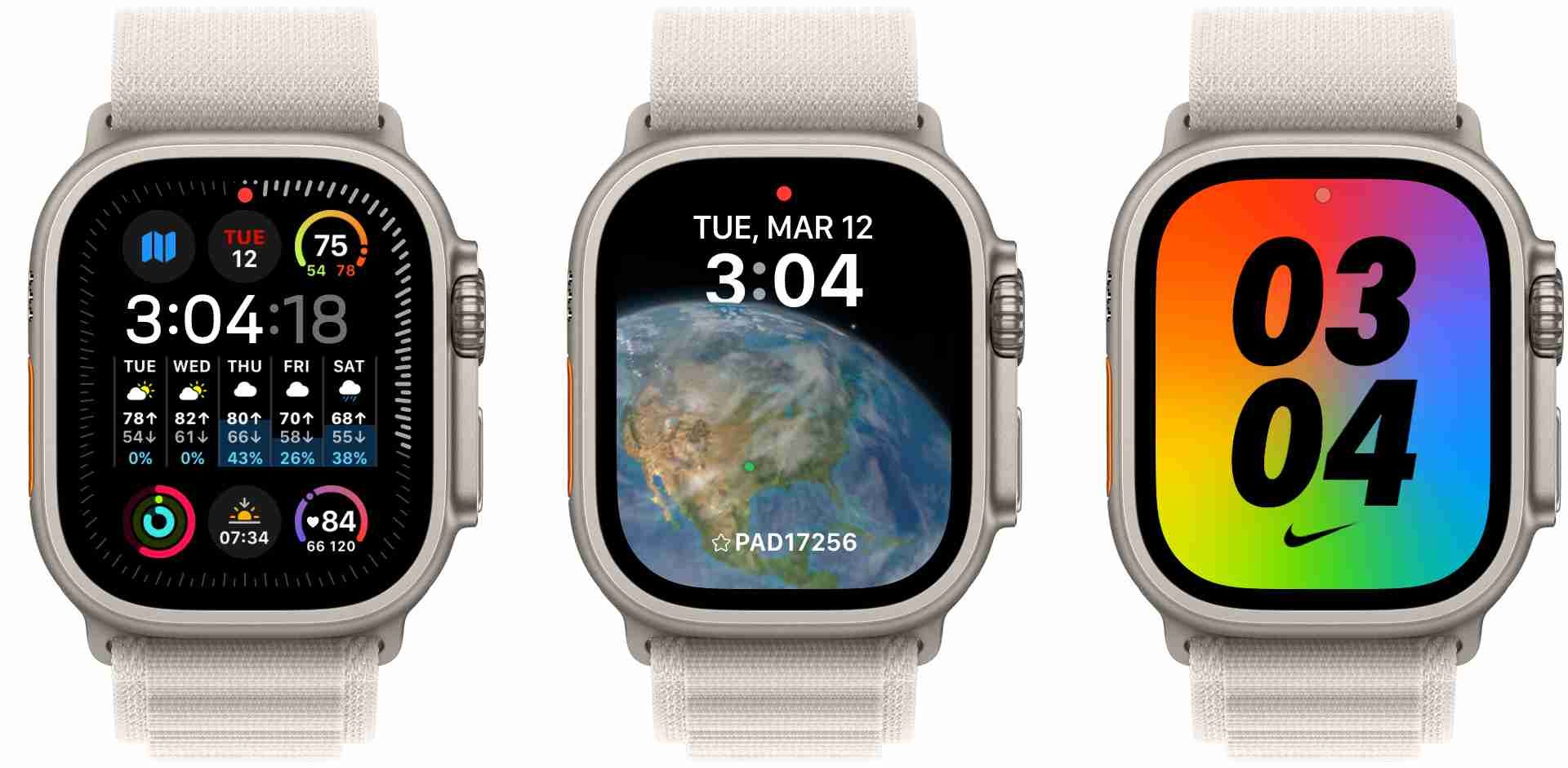
En anden måde at gøre dit Apple Watch til en virkelig personlig enhed er med komplikationer, som er små bidder information fra apps. De kan vise specifikke oplysninger som en sportsresultat eller hvor mange ulæste e-mails du har i øjeblikket.
Selvom der er en bred vifte af muligheder, er her nogle af de bedste Apple Watch-komplikationer at komme i gang med. Afhængigt af hvilken urskive du vælger, kan du drage fordel af en række komplikationsmuligheder og størrelser.
At kombinere en tilpasset urskive med de komplikationer, du kan lide, kan hjælpe med at gøre dit Apple Watch til en vigtig del af din daglige rutine.
Med bare en lille smule tid og arbejde bør du have dit Apple Watch op at køre præcis, som du vil. Med den indledende opsætning af vejen, kan du opleve alt, hvad Apples wearable tilbyder.